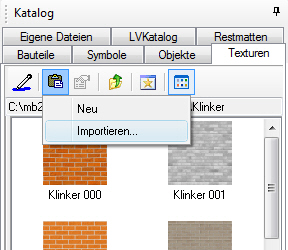| mb WorkSuite 2012 | ViCADo - Hilfe |  |
| . | |
Durch die Zuweisung einer Textur auf ein Bauteil können Farbänderungen, Glanzeffekte oder Spiegelungen erzeugt werden.
Texturen befinden sich im Katalog Registerkarte Texturen.
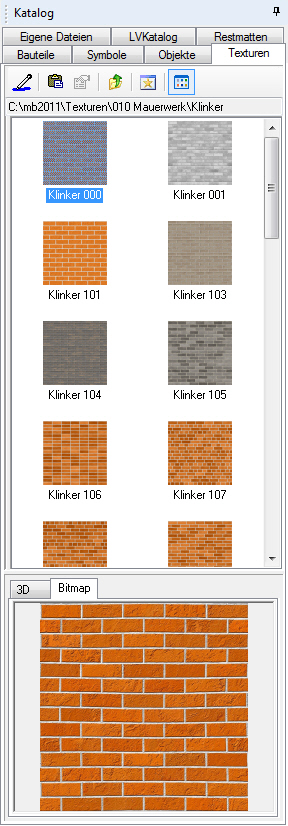
Eine Textur wird auf ein Bauteil oder eine Textur aufgebracht, indem die entsprechende Textur mit der linken Maustaste markiert und bei gedrückter linker Maustaste in den Zeichenbereich gezogen wird. Die Maustaste wird wieder losgelassen. Wird der Cursor über ein Objekt oder Bauteil bewegt, welches ein Material annehmen kann, wird der Cursor zur Gießkanne. Kann die Textur nicht abgesetzt werden, erscheint am Cursor ein Verbotsschild. Sobald die Gießkanne am Cursor erscheint, kann die Textur durch Mausklick aufgebracht werden.
Bei einer markierten Textur kann über das Kontextmenü (rechte Maustaste) die entsprechende Textur umbenannt, gelöscht oder die Eigenschaften der Textur aufgerufen werden.
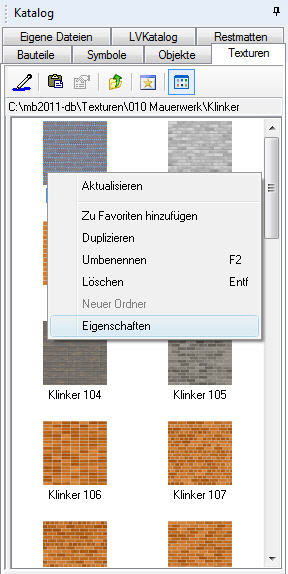
Über die Registerkarte "Grundeinstellung" kann die Textur über die Schaltfläche "durchsuchen..." geändert werden. Alternativ kann ein RAL-Farbe über die Option Farbe als Darstellung der Oberfläche gewählt werden. Ebenso kann der Textur der Hintergrund der Szene als Darstellung über die Option "aus Projektion" zugewiesen werden. Diese Technik dient dazu, Bestandsbilder aus dem Hintergrund eine Bauteiloberfläche zu übertragen. Hierdurch werden
ViCADo bietet dem Anwender die Möglichkeit, den mit einem Umgebungsbild erzeugten Hintergrund auf das eingegebene Gelände des Modells abbilden zu können. Hierzu kann in den Grundeinstellungen der Textureigenschaften die Option „Textur aus Projektion aktualisieren“ gewählt werden. Diese Funktion ermöglicht, Objekte wie gewohnt auf der Geländeoberfläche plazieren zu können. ViCADo nutzt hier den Schattenwurf auf dem Gelände, um diese Schatten auf das Foto der Geländeoberfläche übertragen zu können.
Transparenz und Spiegelung
Jeder Textur können spezifische Oberflächeneigenschaften zugewiesen werden. So können für jedes darzustellende Material Eigenschaften Transparenz und Spiegelung bestimmt werden.
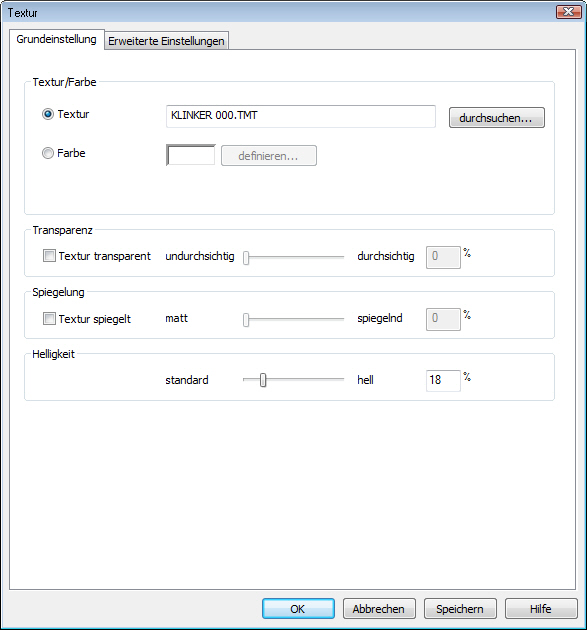
Glanz und Leuchtkraft
Jeder Textur können spezifische Oberflächeneigenschaften zugewiesen werden. So können für jedes darzustellende Material Eigenschaften von Glanzpunkten und des Selbstleuchtens bestimmt werden.
Textur mischen
In ViCADo ist es möglich, bereits vorhandene Texturen je nach Farbwunsch zusätzlich umzufärben. So kann beispielsweise eine helle Holzstruktur nußbraun eingefärbt werden, auch wenn hierfür dem Entwurfsverfasser kein geeignetes Pixelbild vorliegt. Hierdurch ergibt sich bereits durch die hinterlegten Texturen im ViCADo-Katalog eine zusätzliche Vielfalt.
Neben spiegelnden Oberflächen verfügt ViCADo über eine weitere Technik zur Darstellung von spiegelnden Flächen: Die Bild-Spiegelung in einer Textur. Hierbei wird die Spiegelung nicht durch die tatsächlichen Objekte im Modell selbst erzeugt, sondern über eine zusätzliches Bild, die auf die Objekte gelegt wird. Je nach Standpunkt im Modell wird die Sichtbarkeit dieses Bild teiltransparent hervorgehoben. So lässt sich beispielsweise durch eine Bild mit Wolken die Spiegelung von Oberflächen gegenüber dem Himmel darstellen.
Ein Vorteil dieses Verfahrens in ViCADo liegt darin begründet, dass die Berechnung auch für große CAD-Modelle mit vielen spiegelnden Flächen bei gleichzeitig sehr kurzer Rechenzeit eingesetzt werden kann. Ebenso können große Glasfassaden eines Bürogebäudes mit Reflektionen der Umgebung versehen werden, ohne dass diese tatsächlich im Modell vorhanden sein müssen.
Im Eigenschaftsdialog einer Textur kann unter dem Punkt „Reflektionen durch Textur erzeugen“ der Registerkarte „erweiterte Einstellungen“ die gewünschte Textur sowie deren Überlagerungsstärke gewählt werden.
Lochtextur und doppelseitige Textur
Wird eine Textur als "Lochtextur" definiert, so werden schwarze Bereiche der Textur in ViCADo transparent dargestellt. So kann beispielsweise eine Metallkonstruktion mit einem schwarzen Hintergrund realistisch in die Visualisierung eingefügt werden. Eine doppelseitige Textur wird in der Visualisierung auf beiden Seiten der Bauteiloberfläche dargestellt.

Die bereits vorhandenen Texturen im Katalog können beliebig ergänzt werden. Hierzu können Bilddateien importiert und als Texturen im Katalog abgespeichert werden.
Über die Schaltfläche Objekt einfügen ![]() wird über die Auswahl Neu im aktuellen Ordner des Katalogs eine neue Textur angelegt und namentlich benannt werden. Über die Schaltfläche Einstellungen
wird über die Auswahl Neu im aktuellen Ordner des Katalogs eine neue Textur angelegt und namentlich benannt werden. Über die Schaltfläche Einstellungen ![]() können die Einstellungen der angelegten Textur (z.B. zugeordnete Bilddatei, Glanz, Farbwerte, etc.) geändert werden.
können die Einstellungen der angelegten Textur (z.B. zugeordnete Bilddatei, Glanz, Farbwerte, etc.) geändert werden.
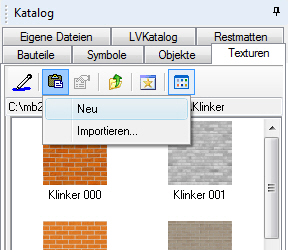
Über die Schaltfläche Objekt einfügen ![]() werden über die Auswahl Importieren... im aktuellen Ordner des Katalogs neue Textur aufgrund der ausgewählten Bilddateien angelegt. Hierbei werden die Dateinamen der Bilddateien als Texturnamen übernommen. Über die Schaltfläche Einstellungen
werden über die Auswahl Importieren... im aktuellen Ordner des Katalogs neue Textur aufgrund der ausgewählten Bilddateien angelegt. Hierbei werden die Dateinamen der Bilddateien als Texturnamen übernommen. Über die Schaltfläche Einstellungen ![]() können die Einstellungen der einzelnen Texturen (z.B. zugeordnete Bilddatei, Glanz, Farbwerte, etc.) geändert werden.
können die Einstellungen der einzelnen Texturen (z.B. zugeordnete Bilddatei, Glanz, Farbwerte, etc.) geändert werden.